Hai guys kali ini saya akan membahas tentang Ms.Word 2007, pasti kalian semua sudah pernah menggunakan Ms.word 2007, entah itu untuk mengetik, membuat tabel dll. Kali saya akan berbagi bagaimana cara membuat cover page, daftar isi, membuat biografi disertai gambar, memasukkan equation, header-footer, membuat kolom koran dan dropcap, tabel, footnote ( catatan kaki ) dan memasukkan bullet and numbering.
- Cara Membuat Cover Page
Cover page atau halaman sampul adalah halaman pertama dari laporan atau dokumen yang akan dilihat. Halaman sampul yang didesain dengan menawan akan menarik perhatian orang untuk membaca isinya.
Berikut ini tutorial untuk membuat cover page :
1. Buka Ms.word 2007
2. Klik Insert tab, Pages group, klik Cover Page untuk menampilkan galeri template cover page.
3. Klik salah satu template yang diinginkan. Cover page akan otomatis ditempatkan di halaman pertama dokumen.
3. Isi informasi pada field di cover page seperti judul, sub judul, dan lain-lain.
Selamat mencoba :)
- Cara Membuat Daftar Isi
Memang ada cara manual yang biasa saya buat dalam menyusun daftar isi, tapi kadang kurang rapi dan biasanya kita harus mengetik ulang semua judul item dan sub item yang akan muncul di daftar Isi. Ternyata setelah saya mencoba mencari artikel dan panduan dalam menyusun daftar isi khususnya di Ms.Word 2007, akhirnya ketemu juga dan ternyata cara tersebut sudah tersedia dalam fitur Microsoft Word 2007 yang kita gunakan.
Pasti Andakalian memiliki pengalaman lain tentang pembuatan daftar isi pada MS. Word 2007. Namun yang perlu diingat dalam pembuatan daftar isi ini, kita harus sudah memiliki ketikan paling tidak sudah memuat beberapa halaman dengan Judul (Item) dan Sub Judul (Sub Item).
Untuk lebih jelasnya silahkan baca tahapan berikut :
1. Buka artikel / tulisan yang sudah kalian ketik, dan tentunya di Ms. Word 2007.
2. Blok tulisan yang ingin kalian tampilkan dalam daftar isi, misalnya yang pertama kali kalian blok tulisan “BAB I PENDAHULUAN”.
Pasti Andakalian memiliki pengalaman lain tentang pembuatan daftar isi pada MS. Word 2007. Namun yang perlu diingat dalam pembuatan daftar isi ini, kita harus sudah memiliki ketikan paling tidak sudah memuat beberapa halaman dengan Judul (Item) dan Sub Judul (Sub Item).
Untuk lebih jelasnya silahkan baca tahapan berikut :
1. Buka artikel / tulisan yang sudah kalian ketik, dan tentunya di Ms. Word 2007.
2. Blok tulisan yang ingin kalian tampilkan dalam daftar isi, misalnya yang pertama kali kalian blok tulisan “BAB I PENDAHULUAN”.
3. Klik di menu Reference, pada Sub Menu Table of Contents klik di tulisan Add Teks nanti akan muncul pilihan mulai dari Level 1 sampai dengan Level 3. Silahkan kalian klik Level 1. Jangan kaget karena tulisan yang tadi kalian blog akan bergeser ke sebelah kiri halaman.
4. Blok Sub Item dari Bab I tersebut misalnya “A. Latar Belakang " . Namun untuk Sub Item tersebut silahkan pilih Level 2. Begitu seterusnya untuk Sub Item lainnya.
5. Silahkan ulangi semua tahap 2 sampai tahap 5 untuk bab berikutnya.
6. Silahkan buka halaman baru di file baru MS. Word atau buat halaman baru di akhir tulisan (pilih yang Anda mau)
7. Masih pada Menu Reference dan Sub Menu Table of Contents silahkan klik tulisan Table of Contents selanjutnya pilih pada Automatic Table 1.
8. Silahkan lihat hasilnya seperti berikut
9. Kalau sudah tampil Daftar Isinya, silahkan edit tulisan Contents dengan tulisan DAFTAR ISI.
Sekarang daftar isi tulisan kalian sudah selesai. Selamat mencoba, semoga membantu :)
- Cara Membuat Biografi Disertai Gambar
Biografi adalah kisah atau keterangan tentang kehidupan seseorang. Sebuah biografi lebih kompleks daripada sekedar daftar tanggal lahir atau mati dan data-data pekerjaan seseorang, biografi juga bercerita tentang perasaan yang terlibat dalam mengalami kejadian-kejadian tersebut. Dalam biografi tersebut dijelaskan secara lengkap kehidupan seorang tokoh sejak kecil sampai tua, bahkan sampai meninggal dunia. Semua jasa, karya, dan segala hal yang dihasilkan atau dilakukan oleh seorang tokoh dijelaskan juga.
Biasanya dalam sebuah buku dihalaman belakang terdapat biografi si penulis buku tersebut disertai fotonya.
Cara membuat biografi :
1. Ketik biogarfi kalian pada ms.word 2007
2. Masukkan foto anda dengan cara klik di menu Insert, pilih sub menu Picture.
3. Pilihlah foto di dokumen komputer kalian yang ingin kalian masukkan. Kemudiah klik insert.
4. Aturlah foto kalian pada menu Format, pilih sub menu Text Wrapping dan pilih Tight (sesuai yang anda inginkan ). Kemudian tampilan biografi kalian akan menjadi seperti dibawah ini.
Selesai, selamat mencoba :D
- Cara Memasukkan Equation atau Rumus
Pasti sudah tidak heran lagi atau tidak asing lagi alias tahu bener bagaimana cara menulis Rumus matematika pada Ms. Word 2007. Kita bisa menggunakan Equation bawaan Ms. Word, selain menggunakan tools lain.
Masalahnya mungkin bagaimana caranya?
Beginilah caranya :
1. Yang pertama tentu saja membuka program microsoft word terlebih dahulu
2. Kemudian setelah program terbuka, klik menu Insert lalu klik Object.
3. Maka nanti akan muncul jendela Opsi Object, pada object type kamu pilih yang bertuliskan microsoft equation 3.0, kemudian klik OK.
4. Setelah kamu klik opsi equation 3.0, nanti akan masuk ke jendela kerja equation 3.0, tempat dimana kamu dapat menulis rumus rumus matematika.
5. Untuk mengoperasikannya, kamu tinggal klik saja salah satu format rumus yang kamu perlukan. Sebagai contoh kita gunakan saja format integral : caranya dengan kamu klik icon format integral seperti gambar di bawah ini. Pilih salah satu rumus untgral yang kamu inginkan.
6. Nanti akan muncul kotak hitam seperti dibawah ini, kemudian masukkan angka atau huruf yang kamu inginkan .
7. Sudah jadi deh rumusnya
Selamat mencoba guys ;))
- Cara Membuat Header dan Footer
Dalam membuat sebuah penulisan yang formal seperti karya ilmiah atau karya tulis kita sering menambahkan nomer halaman pada bagian Header (atas) dan Footer (bawah). Selain menambahkan halaman pada header dan footer juga
bisa memsukkan informasi yang berkaitan dengan penulisan yang kita lakukan ,
misalnya nama penulis, tanggal penulisan dan informasi yang lainnya.
Untuk membuat header dan footer lihat langkah-langkah dibawah ini :
1. Pada menu Insert pilih Header, pilih header sesuai yang kamu inginkan.
2. Isi informasi yang ingin di tampilkan
3. Setelah selesai close header.
Hal serupa bisa kamu lakukan untuk membuat footer, tapi untuk footer berada pada bagian bawah.
Caranya sebagai berikut :
1. Pada menu Insert pilih Footer, pilih footer sesuai dengan yang kamu inginkan.
2. Isi informasi yang ingin di tampilkan.
3. Setelah selesai close header.
- Cara Membuat Watermark
Watermark merupakan teks atau gambar yang muncul di bagian latar dokumen, yang berguna untuk menambah daya tarik atau memberikan identitas pada dokumen tersebut, misalnya menandai dokumen tersebut sebagai Draft.
Nah saya sekarang akan membahas cara membuat watermark dengan menggunakan teks dan gambar.
Berikut langkah-langkahnya :
Cara Membuat Watermark dari Teks :
1. Pada Page Layout tab, Page Background group, klik Watermark.
2. Lakukan hal berikut:
- Jika ingin menggunakan watermark yang sudah tersedia di galeri, seperti teks Confidential atau Do Not Copy, klik pada teks tersebut.
- Jika ingin membuat teks tersendiri, klik Custom Watermark untuk membuka kotak dialog Printed Watermark.
3. Klik Text watermark dan lakukan hal berikut:
- Klik pada kotak Text, ketik teks yang diinginkan.
- Atur format pada Font (tipe font), Size (ukuran), dan Color(warna).
- Atur Layout watermark.
- Klik OK bila sudah selesai.
4. Dan inilah hasilnya
Cara Membuat Watermark dari Gambar :
- Pada Page Layout tab, Page Background group, klik Watermark.
- Klik Custom Watermark untuk membuka kotak dialog Printed Watermark.
- Klik Picture watermark, dan kemudian klik Select Picture.
6. Centang kotak Washout agar warna gambar lebih transparan sehingga tidak mengganggu teks pada dokumen.
7. Klik OK bila sudah selesai. Tampilannya kan seperti ini .
Selamat mencoba guys ;D
- Cara Membuat Kolom Koran dan Dropcap
1. Membuat kolom koran
Fitur Columns (kolom) di Microsoft Word biasanya digunakan untuk mengatur teks seperti pada koran atau jurnal penelitian yang terbagi menjadi beberapa kolom.
Berikut ini cara membuat kolom koran :
1. Buka Ms. Word anda, kemudian ketikan teks yang mau di buat kolom koran.
2. Blog teks tersebut.
3. Pada Page Layout tab, Page Setup grup, klik Columns. Pilih berapa kolom yang ingin kamu buat, misalnya dua kolom, klik two.
4. Selain itu kamu juga dapat mengatur format kolom dengan mengklik More Columns pada kotak merah gambar diatas. Setelah anda klik More Columns maka akan muncul kotak dioalog seperti dibawah ini. Aturlah sesuai keinginan kamu. Setelah selesai klik OK.
5. Selesai deh \m/. Selamat mencoba :))
2. Cara Membuat Dropcap
Drop Cap merupakan sebuah fasilitas yang disediakan oleh word 2007 untuk membuat tulisan /huup lebih besar ukurannya dari huruf lainnya.Umumnya drop cap kita temukan pada sebuah novel atau majalah yang menonjolkan huruf pertama pada setiap topik, untuk menaik perhatian pembaca.
Berikut langkah-langkah dalam membuat dropcap :
1. Blok huruf awal pada teks/tulisan kamu.
2. Pada menu Insert, pilih Drop Cap. Pilih dropcap yang kamu inginkan.
3. Untuk mengatur format dropcap , misalnya tinggi dropcap dan jenis font, kamu bisa klik Drop Cap Options pada kotak merah gambar diatas. Maka akan muncul kotak dialog seperti dibawah ini. Aturlah sesuai keinginan kamu. Setelah selesai klik OK.
4. Selesai :DD
- Cara Membuat Tabel
Dalam mengerjakan tugas sehari- hari baikt tugas sekolah , kampus dan tugas kantor. Saya yakin kamu pernah dihadapkan dengan sebuah pekerjaan dokumen yang berkaitan dengan tabel. Sebenarnya dengan menggunak Ms.Excel akan lebih mempermudah kita dalam mebuat tabel, namun dengan menggunakan Ms.Word kamu akan dengan mudah menyatukan penulisan dengan tabel dalam satu dokumen.
Berikut ini tahap-tahap dalam membuat tabel pada Ms.Word :
1. Klik Menu Insert, pilih Table. Setelah itu sorot atau arahkan kursor untuk menentukan berapa jumlah kotak yang kamu gunakan dalam tabel yang akan kamu buat. Kotak-kotak tersebut adalah jumlah baris dan kolom dari tabel tersebut.
2. Jika kurang banyak Pilih sub menu Insert Table, maka akan muncul jendela baru, kemudian tentukan Banyak Kolom dan Barisnya. Setelah selesai klik OK.
4. Inilah hasilnya
5. Jika kamu ingin menggabungkan cell maka kamu bisa menggunakan Marge Cells. Blok cell yang ingin kamu gabungkan kemudian Klik Kanan , pilih Marge Cells.
6. Dan inilah hasilnya
Semoga bermanfaat dan selamat mencoba :))
- Cara Membuat Footnote atau Catatan Kaki
Foot note merupakan catatan kaki yang terletak pada bagian akhir di halaman yang sama. Footnote berisi suatu keterangan, uraian atau referensi suatu kutipan. Footnote biasanya ditandai dengan angka pada akhir kalimat atau kata yang diberi footnote.
Berikut ini cara untuk membuat footnote :
1. Letakkan kursor pada akhir kata atau kalimat yang akan diberi footnote.
2. Klik References kemudian klik Insert Footnote.
3. Maka dibelakang kata atau kalimat yang diberi footnote akan muncul angka kecil, dan dibagian bawah halaman terdapat angka kecil juga, seperti gambar dibawah ini yang saya blok berwarna kuning. Kemudian Ketikkan catatan atau isi dari footnote tersebut seperti yang saya blok berwarna biru.
4. Lakukan hal yang sama untuk membuat footnote selanjutnya, dan secara otomatis nomor footnote juga akan berubah sesuai dengan urutan.
Selesai guys :)) selamat mecoba
- Cara Membuat Bullet and Numbering
Bullets and numbering merupakan suatu fasilitas yang disediakan Ms Word untuk memberikan penomoran atau symbol secara otomatis pada setiap baris baru.
Perbedaan yang mendasar dari bullets and numbering adalah :
- Bullets adalah berupa symbol aatau lambang yang akan diberikan diawal baris baru.
- Numbering adalah nomor atau penomoran yang akan diberikan diawal baris baru.
1. Cara Membuat Bullet
1. Tempatkan kursor pada baris atau paragraf yang akan disisipkan bullets.
2.
Klik tab Home, kemudian pada submenu Paragraph pilih tombol Bullet, maka akan tampil kotak dialog sebagai berikut.
3. Klik pada tombol Bulleted, dan pilih salah satu bullets yang diinginkan. Klik tombol Define New Bullet untuk memilih jenis lain.
4. Klik OK untuk menutup kotak tersebut. Selesai :D
2. Cara Membuat Numbering
1. Tempatkan kursor pada baris atau paragraf yang akan disisipkan bullets.
2.
Klik tab Home, kemudian pada submenu Paragraph pilih tombol Numbering, maka akan tampil kotak dialog sebagai berikut.
3. Pilih numbering sesuai kebutuhan kamu dan inilah hasilnya.
Itulah beberapa cara membuat cover page, daftar isi, membuat biografi disertai gambar, memasukkan equation, header-footer, membuat kolom koran dan dropcap, tabel, footnote (catatan kaki ) dan memasukkan bullet and numbering.
Semoga bermanfaat dan selamat mencoba :))







































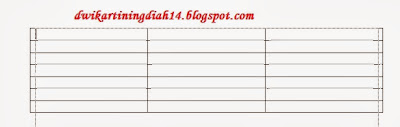









Sangat baik menambah pengetahuan
BalasHapussangat menarik
BalasHapusmakasih infonya sangat lengkap sekali
BalasHapusrekomendasi kado ulang tahun untuk pacar
Promo DonacoPoker Spesial Menyambut Lebaran
BalasHapusPromo spesial untuk menyambut Bulan Puasa Donaco Poker memberikan promo spesial yang hanya untuk anda member-member setia kami dengan memberikan tambahan deposit sebesar 10+10%.
Permainan di DonacoPoker
- POKER
- DOMINO
- CEME
- CEME KELILING
- CAPSA
- SUPER10
- OMAHA
Hubungi kami di :
WHATSAPP : +6281333555662
atau langsung di Livechat kami ya bosku. Terimakasih
DAFTAR
Judi Poker Online Terbaik
Permainan yang tengah jadi pujaan sekarang ini ialah game bandarq. Game ini disukai sebab langkah bermainnya gampang dengan skema bermain yang berlainan, unik serta begitu mengasikkan. Dalam permainan bandarq ini pemain juga bisa jadi bandar serta ini merupakan pengembangan baru yang di kembangkan di game judi kartu online hingga berikut yang membuat game bandarq makin di favoritekan sekarang ini. Di permainan bandarQ ini siapa saja ( tiap-tiap pemain) dapat jadi Bandar dengan minimum syarat chips yang perlu di punya oleh pemain itu , bila pemain telah penuhi minimum chips itu , jadi saat duduk di meja , sebagai Bandar akan dengan automatis bergantian sesuai tempat duduk nya masing masing. Apabila anda tidak mempunyai minimum chips yang di tetapkan oleh agen itu. Jadi anda akan dengan automatis jadi seseorang pemain biasa, atau anda bisa menantang Bandar.
BalasHapusCara Agar Menang Besar Di Game BandarQ
Untuk Info Selanjutnya di INDOKARTU
Silahkan add kontak kami bosku ^^
WA : 081333366766
BBM : indkartu
LINE : indokartu
Mari bergabung bersama kami, saat ini S128Cash sudah menjadi salah satu Bandar Judi Online Teraman dan Terpercaya.
BalasHapusDisini siap memberi pelayanan terbaik 24 jam 7 hari NONSTOP !! dan dilayani CS PROFESIONAL dan SANGAT SOPAN.
Berikut Permainan yang disediakan S128Cash :
- Sportbooks
- Live Casino
- Sabung Ayam Online
- IDNPoker
- Slot Games
- Tembak Ikan Online
- Klik4D
Kami juga menyediakan berbagai PROMO BONUS yang sangat menarik untuk member-member tercinta kami, seperti :
- BONUS NEW MEMBER 10%
- BONUS DEPOSIT SETIAP HARI 5%
- BONUS CASHBACK 10%
- BONUS FREEBET 200rB
- BONUS 7x KEMENANGAN BERUNTUN !! ( Ayam Sabung )
Segera daftarkan diri Anda bersama kami, untuk informasi lebih lanjut bisa hubungi kami melalui :
- Livechat : S128Cash
- WhatsApp : 081910053031
Link Alternatif :
- http://www.s128cash.org
S128